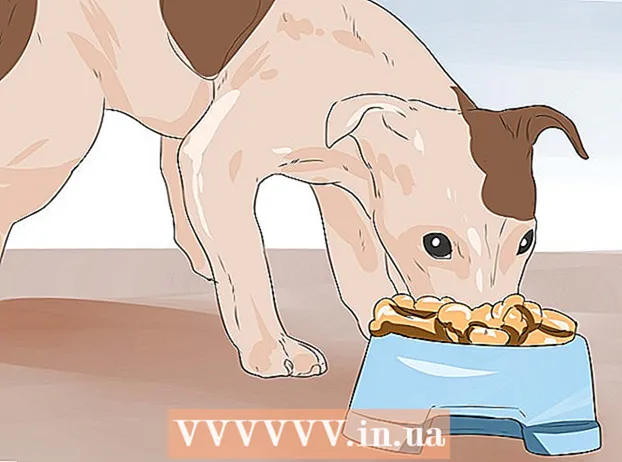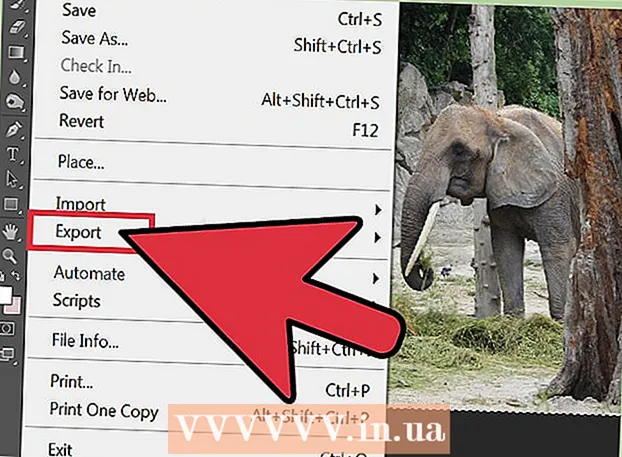Аўтар:
Joan Hall
Дата Стварэння:
5 Люты 2021
Дата Абнаўлення:
2 Ліпень 2024

Задаволены
- крокі
- Метад 1 з 3: Аўтаматычнае абнаўленне
- Метад 2 з 3: Абнаўленне ўручную
- Метад 3 з 3: Устараненне непаладак
Xbox One мае на ўвазе пастаяннае падлучэнне да інтэрнэту, таму абнаўлення, як правіла, загружаюцца без удзелу карыстача гэтай гульнявой прыстаўкі. Вы можаце змяніць налады прыстаўкі, каб абнаўлення загружаліся аўтаматычна або ўручную. Таксама вы можаце ліквідуе непаладкі, калі загружаныя абнаўлення не ўсталёўваюцца.
крокі
Метад 1 з 3: Аўтаматычнае абнаўленне
 1 Актывуйце рэжым «Пастаянны». Xbox One мае на ўвазе пастаяннае падлучэнне да інтэрнэту і ў рэжыме «Пастаянны» абнаўлення будуць спампоўвацца і ўсталёўвацца аўтаматычна.
1 Актывуйце рэжым «Пастаянны». Xbox One мае на ўвазе пастаяннае падлучэнне да інтэрнэту і ў рэжыме «Пастаянны» абнаўлення будуць спампоўвацца і ўсталёўвацца аўтаматычна. - Адкрыйце хатні экран у Xbox One.
- Націсніце кнопку меню на кантролеры.
- Выберыце «Настройкі» - «Энергаспажыванне і ўключэнне».
- Усталюйце «Рэжым энергаспажывання» на «Пастаянны».
- Пераканайцеся, што каля опцыі «Аўтаматычна загружаць абнаўлення» пастаўлены сцяжок.
 2 Скончыўшы гуляць, выключыце Xbox One. У рэжыме «Пастаянны» прыстаўка ня выключаецца, а пераходзіць на паніжанае энергаспажыванне. У гэтым рэжыме прыстаўка будзе аўтаматычна правяраць і ўсталёўваць даступныя абнаўлення кожную ноч.
2 Скончыўшы гуляць, выключыце Xbox One. У рэжыме «Пастаянны» прыстаўка ня выключаецца, а пераходзіць на паніжанае энергаспажыванне. У гэтым рэжыме прыстаўка будзе аўтаматычна правяраць і ўсталёўваць даступныя абнаўлення кожную ноч.  3 Уключыце Xbox One (як звычайна). У рэдкіх выпадках вы павінны даць згоду на ўстаноўку абнаўленняў пасля ўключэння прыстаўкі.
3 Уключыце Xbox One (як звычайна). У рэдкіх выпадках вы павінны даць згоду на ўстаноўку абнаўленняў пасля ўключэння прыстаўкі.
Метад 2 з 3: Абнаўленне ўручную
 1 Пераканайцеся, што вы падлучаныя да Xbox Live. Гэта адзіны спосаб абнавіць прыстаўку. Прачытайце гэтую артыкул для атрымання падрабязных інструкцый па падлучэнне прыстаўкі да інтэрнэту.
1 Пераканайцеся, што вы падлучаныя да Xbox Live. Гэта адзіны спосаб абнавіць прыстаўку. Прачытайце гэтую артыкул для атрымання падрабязных інструкцый па падлучэнне прыстаўкі да інтэрнэту. - Калі ў Xbox One няма доступу да інтэрнэту, звярніцеся ў службу падтрымкі Microsoft для атрымання інструкцый па абнаўленні прыстаўкі ўручную. Супрацоўнікі службы падтрымкі паведамяць вам спасылку на файл з абнаўленнямі, якія можна ўсталяваць пры дапамозе USB-назапашвальніка.Такія файлы з абнаўленнямі прадастаўляюцца толькі тым карыстальнікам, якія не могуць падключыць Xbox One да інтэрнэту.
 2 Адкрыйце меню «Настройкі». Калі рэжым «Пастаянны» адключаны або абнаўленне становіцца даступным тады, калі вы гуляеце, вы можаце ўсталяваць абнаўлення ўручную праз меню «Настройкі». Меню «Настройкі» можна адкрыць на галоўным экране.
2 Адкрыйце меню «Настройкі». Калі рэжым «Пастаянны» адключаны або абнаўленне становіцца даступным тады, калі вы гуляеце, вы можаце ўсталяваць абнаўлення ўручную праз меню «Настройкі». Меню «Настройкі» можна адкрыць на галоўным экране. - Абнаўлення выпускаюцца ў двух формах: даступныя і абавязковыя. Даступныя абнаўлення можна спампаваць тады, калі вам зручна, і для гэтага не патрабуецца падлучэнне да Xbox Live. Праз некаторы час даступныя абнаўлення ператвараюцца ў абавязковыя, якія неабходныя для атрымання доступу да сэрвісу Xbox Live. Калі абнаўленне стала абавязковым, пры ўключэнні прыстаўкі аўтаматычна адкрыецца экран абнаўленняў. Вы не зможаце падключыцца да таго часу, пакуль не ўсталюеце абавязковае абнаўленне.
 3 У меню «Настройкі» выберыце «Сістэма».
3 У меню «Настройкі» выберыце «Сістэма». 4 Выберыце «Кансоль абнаўлення». Калі ёсць даступныя абнаўлення, вы ўбачыце паведамленне «Час абнаўляць». Будзе адлюстроўвацца памер даступнага абнаўлення.
4 Выберыце «Кансоль абнаўлення». Калі ёсць даступныя абнаўлення, вы ўбачыце паведамленне «Час абнаўляць». Будзе адлюстроўвацца памер даступнага абнаўлення.  5 Выберыце «Запусціць абнаўленне» і націсніце «A», каб пачаць працэс абнаўлення. Абнаўлення запампуюцца дадатковага ўсталявання. Xbox One будзе перазагружаны падчас або пасля завяршэння працэсу абнаўлення.
5 Выберыце «Запусціць абнаўленне» і націсніце «A», каб пачаць працэс абнаўлення. Абнаўлення запампуюцца дадатковага ўсталявання. Xbox One будзе перазагружаны падчас або пасля завяршэння працэсу абнаўлення. - Калі вы не хочаце ўсталёўваць абнаўленне, выберыце «Адключыць і зачыніць». Вы будзеце адключаныя ад Xbox Live, але зможаце выкарыстоўваць прыстаўку, каб гуляць у афлайн-гульні. Вы не зможаце гуляць у онлайн-гульні або абнаўляць гульні да таго часу, пакуль не ўсталюеце абавязковыя абнаўлення.
Метад 3 з 3: Устараненне непаладак
 1 Паведамленне «Няма вольнага месца» (Your Xbox is almost full). Гэта паведамленне з'яўляецца толькі тады, калі вы спрабуеце абнавіць гульню ці прыкладанне; абнаўлення сістэмы не ўплываюць на даступную памяць прыстаўкі.
1 Паведамленне «Няма вольнага месца» (Your Xbox is almost full). Гэта паведамленне з'яўляецца толькі тады, калі вы спрабуеце абнавіць гульню ці прыкладанне; абнаўлення сістэмы не ўплываюць на даступную памяць прыстаўкі. - Адкрыйце меню «Мае гульні і праграмы».
- Выберыце гульню, дадатак або трэйлер, які вы больш не карыстаецеся.
- Націсніце кнопку меню на кантролеры і выберыце «Выдаліць».
- Паспрабуйце абнавіцца яшчэ раз.
 2 Паведамленне "Праблема з абнаўленнем" (There was a problem with the update). Гэта паведамленне з'яўляецца ў выніку праблем з падключэннем да інтэрнэту і можа з'явіцца да, падчас або пасля абнаўлення.
2 Паведамленне "Праблема з абнаўленнем" (There was a problem with the update). Гэта паведамленне з'яўляецца ў выніку праблем з падключэннем да інтэрнэту і можа з'явіцца да, падчас або пасля абнаўлення. - Пераканайцеся, што вы падлучаныя да Xbox Live і паспрабуйце абнавіцца яшчэ раз.
- Калі вы не можаце абнавіць прыстаўку, выключыце Xbox One, а затым адлучыце кабель харчавання на 30 секунд. Падключыце кабель, уключыце прыстаўку і паспрабуйце абнавіцца яшчэ раз.
- Калі вы ўсё яшчэ не можаце загрузіць абнаўленне, скарыстайцеся утылітай Offline System Update Diagnostic Tool. Гэта файл, які можна загрузіць з гэтага сайта; там вы таксама знойдзеце падрабязныя інструкцыі па выкарыстанні гэтай утыліты. Вам спатрэбіцца 2 ГБ флешка, адфарматаваны ў фармаце NTFS. Праца ўтыліты зойме нямала часу.
- Калі ні адзін з вышэйпералічаных метадаў не спрацаваў, звяжыцеся з Microsoft з нагоды рамонту прыстаўкі.